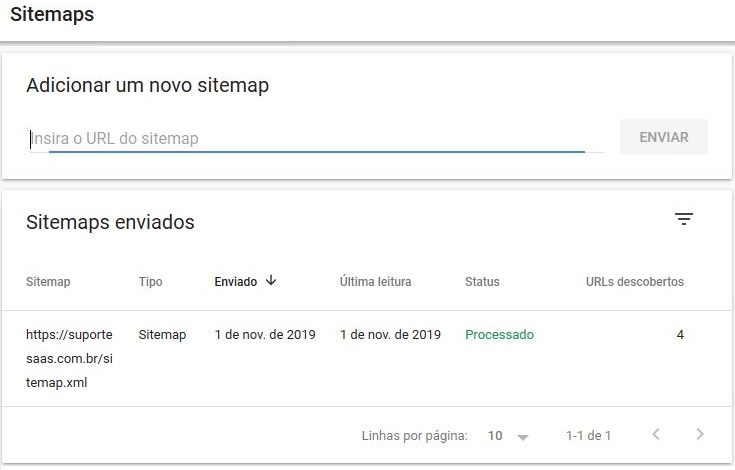- O Google pode levar alguns meses para indexar seu site na busca e mesmo assim pode ocorrer de não adicionar todas as páginas.
- Neste caso o Sitemap facilita o processo fornecendo todas as URLs à serem indexadas ao Google e iremos aprender a configurá-lo neste artigo.
Obtendo o Sitemap
- No Criador de Sites, o Sitemap já vem implementado portanto para obter a URL que irá utilizar no Google Search Console basta acessar o seu endereço com o final /sitemap.xml , por exemplo: http://ativocriador.com/sitemap.xml
Configurando o Google Search Console – Confirmando Propriedade
- Acesse o Google Search Console com sua conta Gmail;
- Em Domínio preencha com o endereço do seu site;
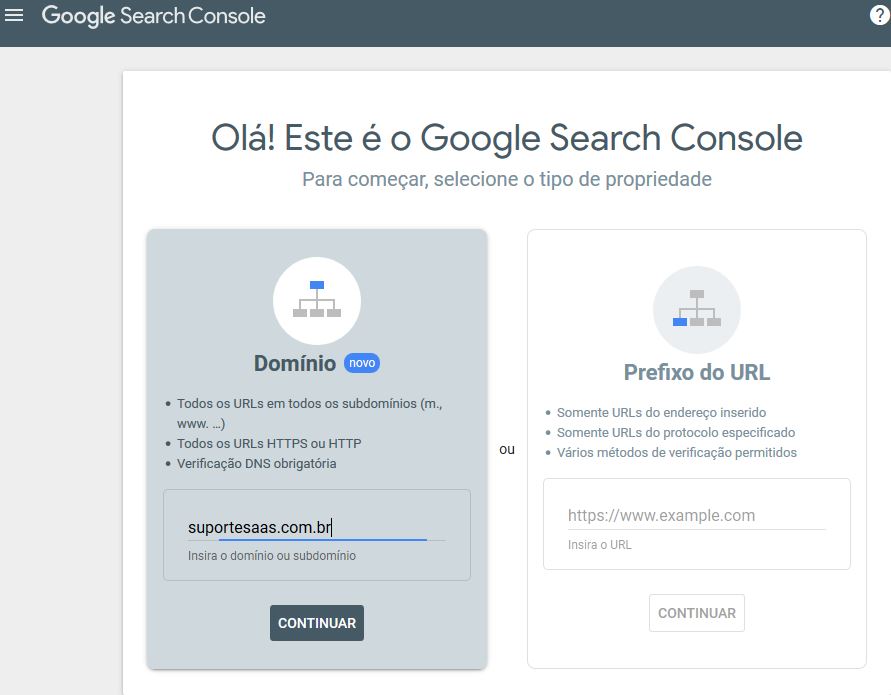
- Será solicitado que confirme a propriedade sobre o domínio como norma de segurança. Neste caso será necessário que adicione uma entrada TXT na Zona de DNS do mesmo;
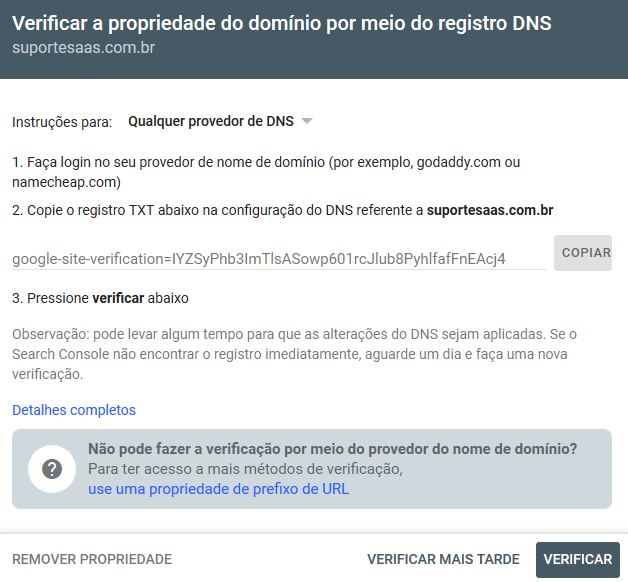
Caso sua zona de DNS esteja na Locaweb, siga os passos:
- Acesse a Central do Cliente
- Clique em Registro de Domínio
- No painel que abriu, busque o seu domínio e clique em Administrar;
- Localize Zona de DNS e acesse através do Consulte e configure a Zona de DNS;
- Clique em Adicionar Nova Entrada, selecione o tipo TXT e cole o código que o Google solicitou na parte do conteúdo, lembrando que deve estar entre aspas conforme exemplo abaixo:
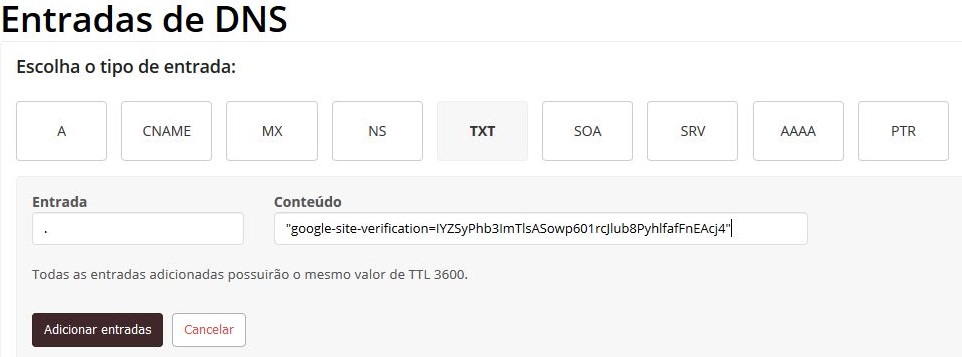
- Após a adição aguarde 5 minutos e volte no painel do Google Search Console, na mesma aba que foi informado a entrada TXT clique em Verificar para que seja confirmada a propriedade.
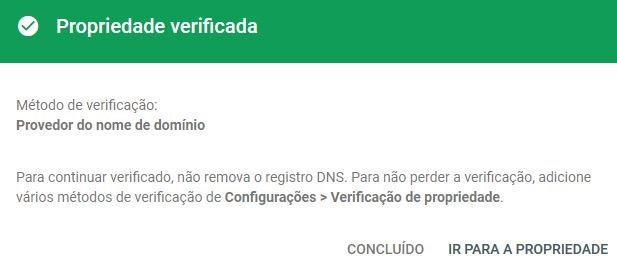
Configurando o Google Search Console – Indexando o Sitemap
- No site do Google Search Console acesse a aba Sitemap;
- Em Adicionar Novo Sitemap coloque a URL que obteve no passo 01 deste artigo e depois conclua pressionando Enviar.
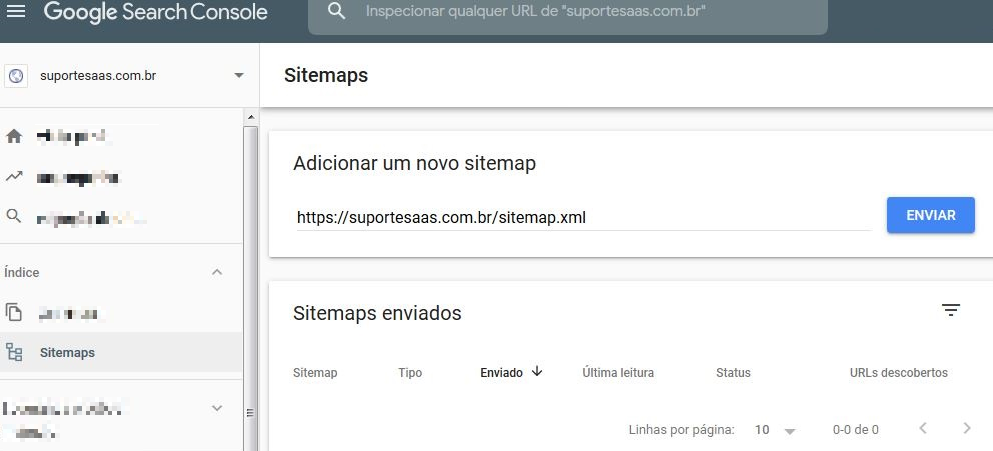
- Na mesma página, após o envio, ficará na seção Sitemaps Enviados e pode levar até 24h para que o status mude para Processado.